怎么关闭每次打开软件的提示 每次打开软件都会询问是否允许更改取消方法
更新时间:2023-11-21 15:03:03作者:jhuang
在使用windows操作系统的时候,我们经常会遇到一些问题,其中之一就是每次打开应用时都会询问是否允许更改的弹窗。这种弹窗原本是保护系统安全,但是大部分情况下给用户带来麻烦,怎么关闭每次打开软件的提示呢?在这篇文章中,我们将探讨每次打开软件都会询问是否允许更改取消方法。
设置方法:
1、首先我们打开“win+r”输入“msconfig”。
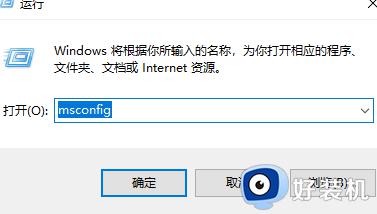
2、然后点击“工具”。
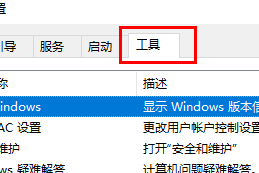
3、接着选择“更改UAC设置”。
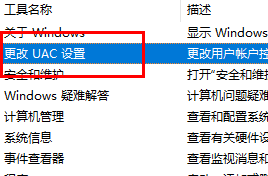
4、随后点击“启动”。
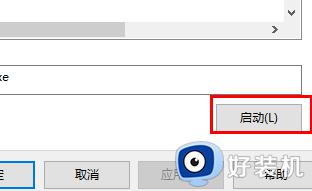
5、最后将通知改为从不通知就可以了。
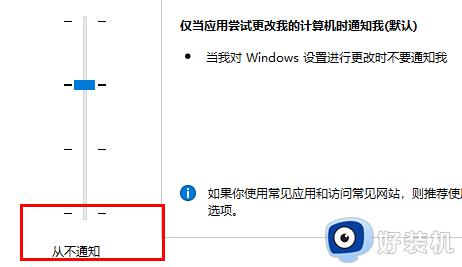
以上就是怎么关闭每次打开软件的提示的全部内容,如果你遇到了相同的问题,可以按照本文中介绍的步骤来进行操作,希望这些方法对你有所帮助。
怎么关闭每次打开软件的提示 每次打开软件都会询问是否允许更改取消方法相关教程
- 电脑老是跳出是否允许更改是什么问题 电脑总是弹出是否允许对设备进行更改如何处理
- winrar向导自动启动怎样关闭 WinRAR每次启动时都会打开向导窗口的关闭步骤
- qq的腾讯网弹窗怎么关闭 怎么取消qq腾讯网弹窗
- word每次打开都是修订模式怎么办 word每次打开都是修订状态如何解决
- excel文件变成白板图标每次打开文件都要选择软件怎么解决
- office2010每次打开都要激活向导如何处理
- 您要允许此应用对你的设备进行更改吗怎么关闭
- 每次打开excel都会出现stdole32.tlb提示怎么解决
- office2007每次打开都要配置进度怎么办 office2007打开提示配置进度如何解决
- windows每次安装软件都询问怎么办 windows安装程序总是询问处理方法
- vscode设置字体大小怎么设置 vscode调整字体大小的方法
- 爱普生l3118打印驱动怎么安装 爱普生打印机l3118驱动安装步骤
- 爱普生l3110打印机怎么扫描 爱普生l3110打印机如何扫描
- 谷歌访问助手注册网络异常怎么回事?谷歌访问助手网络连接异常,稍后重试如何处理
- windows如何以管理员身份运行文件 windows怎样用管理员身份运行文件
- windows如何显示文件后缀名 windows电脑怎么显示文件后缀名
电脑常见问题推荐
- 1 vscode设置字体大小怎么设置 vscode调整字体大小的方法
- 2 windows如何修改文件的修改日期 windows如何更改文件修改日期
- 3 xml格式怎么转换excel 如何将xml文件转化为excel
- 4 每次打开word2007都要配置进度怎么办 word2007每次打开都要配置进度如何处理
- 5 hotmail邮箱登录教程 怎么登录hotmail邮箱
- 6 qq邮箱最大可以发几个g qq邮箱可发送多大的文件
- 7 edge开机自动打开网页怎么回事?edge浏览器老是自动打开网页如何处理
- 8 百度网盘pc端怎么看共享文件 百度网盘电脑版如何查看共享文件
- 9 32位和64位的区别是什么 32位和64位系统的区别详解
- 10 秀米编辑器使用教程 秀米编辑器如何使用
